Desteklenen cihazdan cihaza veri kurtarma akışları
Bazı OEM'ler cihazdan cihaza özel geri yükleme akışları oluşturur. Block Store, kullanıcının kimliğini doğruladığımız yöntem bu olduğu için yalnızca Google'ın hesap aktarma işlevini içeren geri yükleme akışlarında çalışır. Google Hesabı aktarımı, Google Play Hizmetleri'nin yüklü olduğu tüm Android cihazlarda kullanılabilir ve aşağıda açıklanan akışlar aracılığıyla erişilebilir.
Google kablosunu geri yükleme
Google kabloyla geri yükleme özelliği Pixel (ve Motorola ile Sharp'ın daha yeni modelleri) cihazlarda desteklenir. Android kurulumu sırasında aşağıdaki ekranda "Sonraki"ye dokunun:
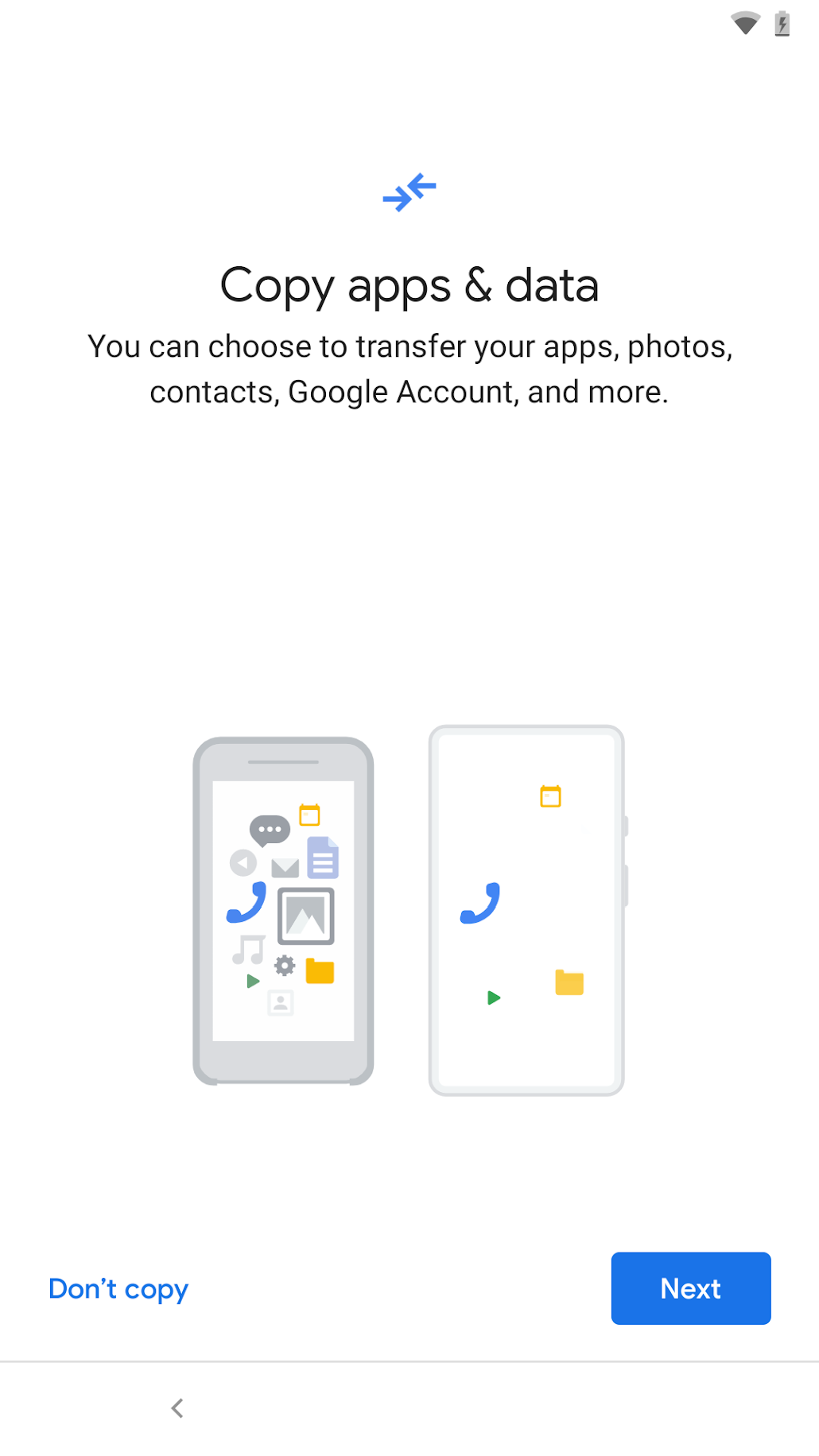
Kaynak ve hedef cihazlar arasında kabloyu bağlamak için talimatları uygulayın ve geri yükleme işlemine devam edin. Google Hesabınızı kopyalamak için aşağıdaki ekranda izin verdiğinizden emin olun:
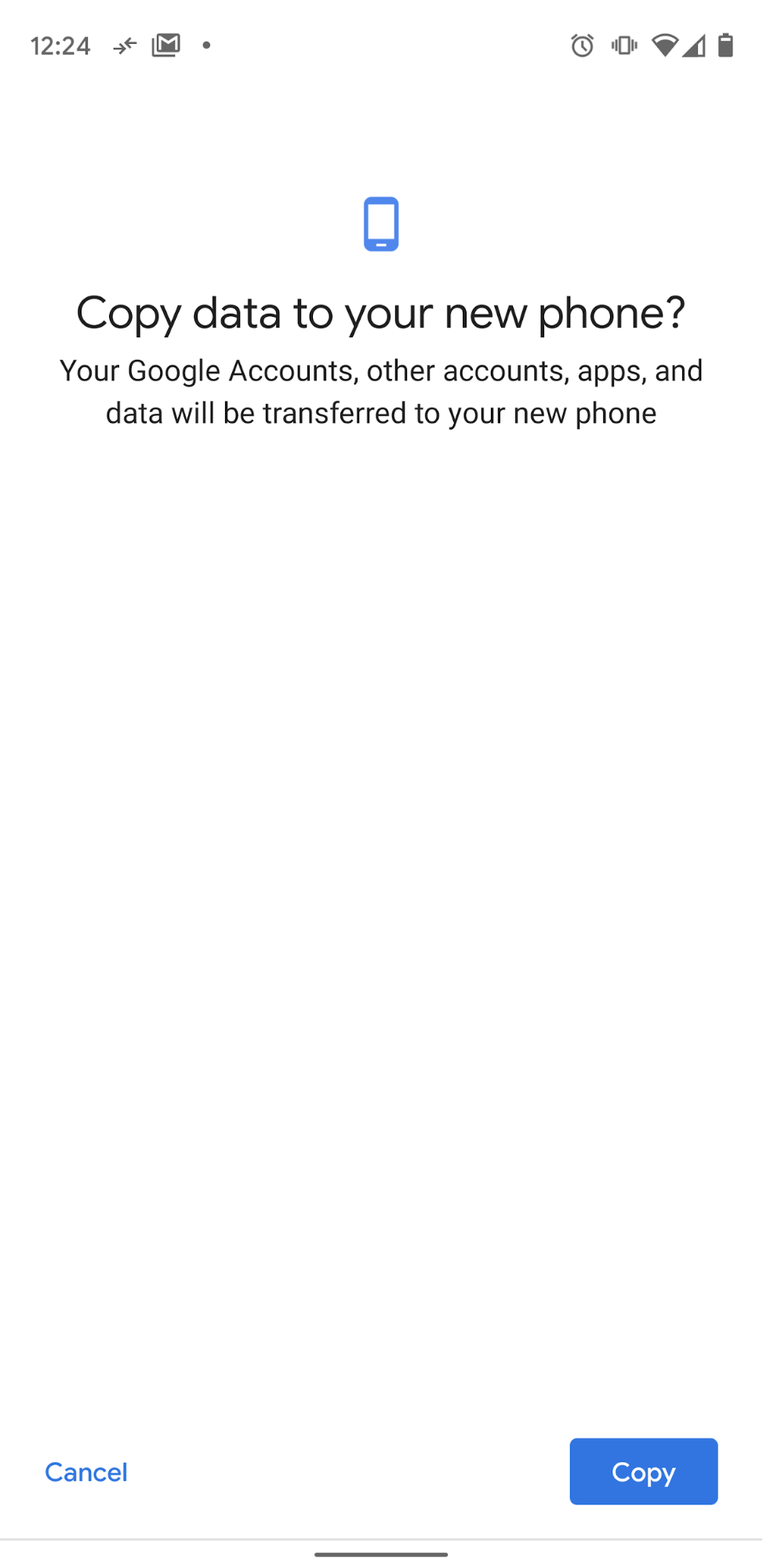
Google Hesabı aktarılmazsa Block Store verileri de aktarılmaz.
Samsung Smart Switch
Hedef cihaz bir Samsung Galaxy ise geri yükleme akışına girmenin iki yolu vardır: 1) ilk kurulumdan veya 2) kurulum dışında Smart Switch'i başlatarak.
Akışa kurulumdan başlamak için aşağıdaki ekranda "Sonraki"ye dokunun ve cihazdan cihaza geri yükleme işlemini tamamlamak için talimatları uygulayın:
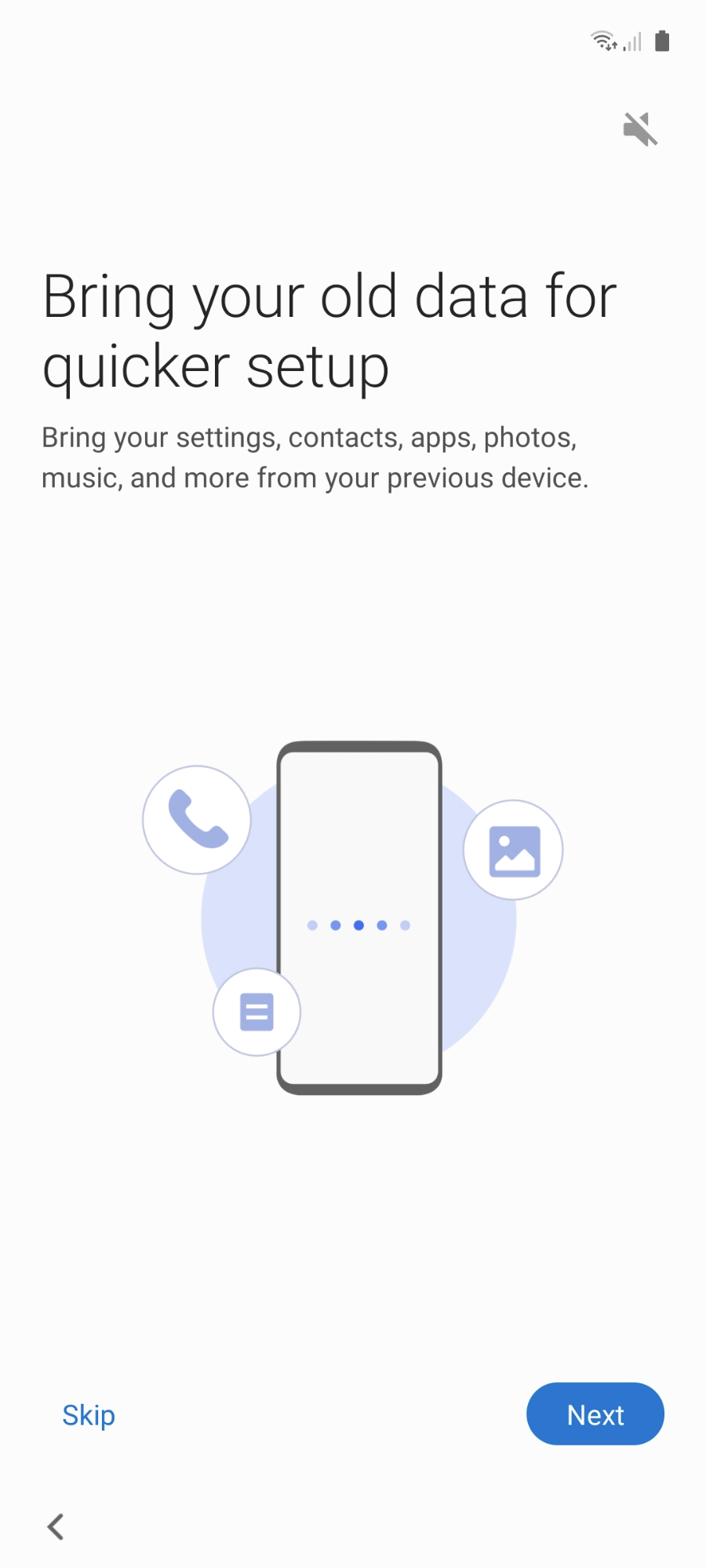
Google kablo akışında olduğu gibi, Google Hesabı aktarımına izin verdiğinizden emin olun. Aksi takdirde, Blok Mağaza verileri aktarılmaz.
Akışa kurulum dışından başlamak için Smart Switch uygulamasını bulup doğrudan her iki cihazda da başlatın (Kaynak cihazınız Samsung cihaz değilse Smart Switch uygulamasını Play Store'dan bu cihaza yüklemeniz gerekir). Block Store verileri, hesap verilerinin bir parçası olarak aktarılır. Bu nedenle, Smart Switch akışı sırasında "Aktarılacak verileri seçin" ekranında "Hesaplar"ın seçili olduğundan emin olmanız gerekir:
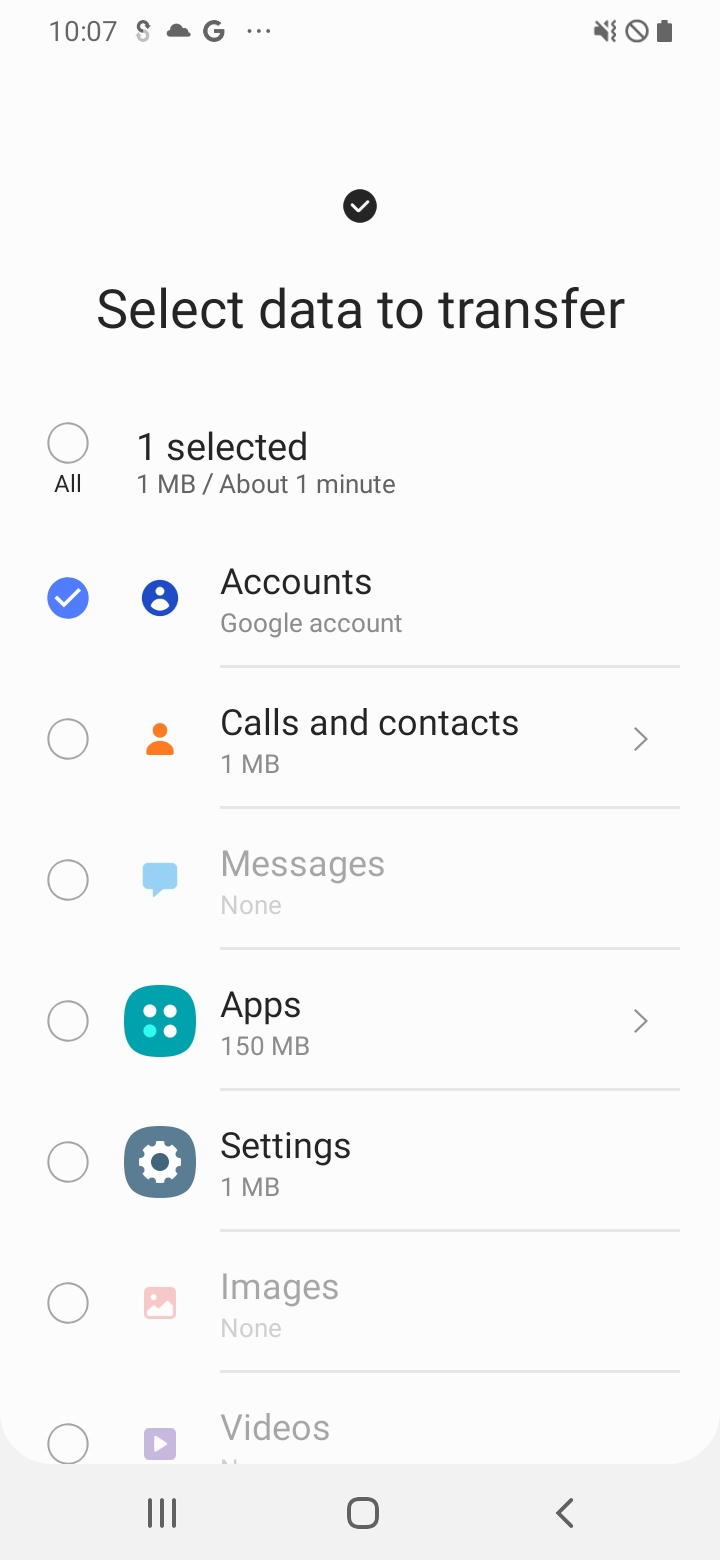
Test ederken Akıllı Geçiş'i birden fazla kez çalıştırırsanız sonraki aktarımlarda bu ekranda "Hesaplar"ı seçemeyebilirsiniz (seçenek devre dışıdır). Bunun nedeni, hedef cihazda kaynak cihazdaki tüm hesapların zaten bulunmasıdır. Bir geçici çözüm, kaynak cihazda 2 Google Hesabı'nın olmasıdır: Block Store programına kayıtlı hesap (ön koşullara bakın) ve başka bir hesap. Yeni bir Smart Switch aktarımı başlatmadan önce hedef cihazdaki ikinci hesabı kaldırın (Ayarlar > Hesaplar ve yedekleme > Hesaplar'dan). Ardından, "Aktarılacak verileri seçin" ekranında "Hesaplar"ı seçebilirsiniz.
Android kablosuz geri yükleme
Google kablo akışını desteklemeyen Samsung dışı OEM'ler için aşağıdaki ekranda "Sonraki"ye dokunun:
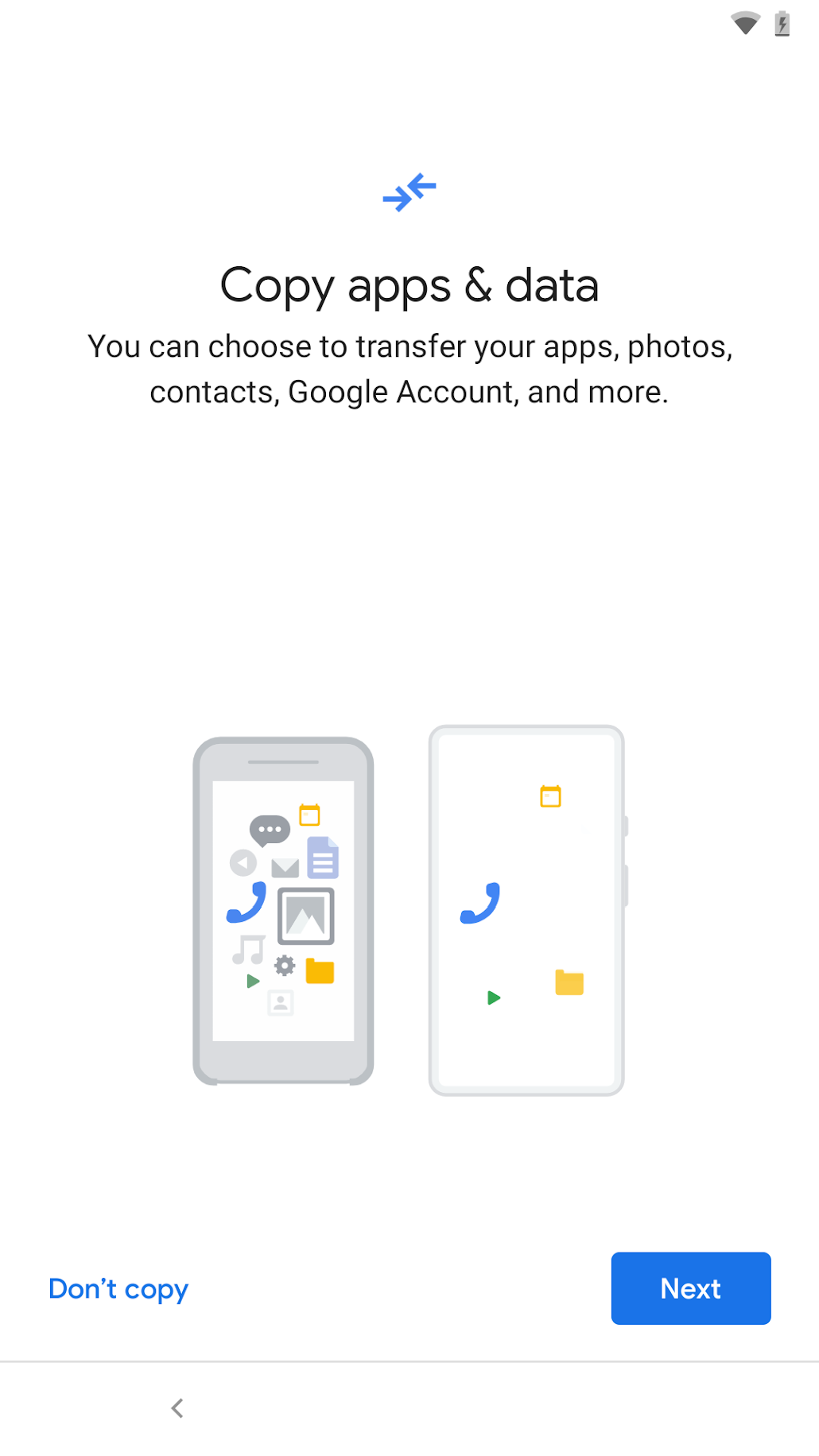
Ardından aşağıdaki ekranı görürsünüz:
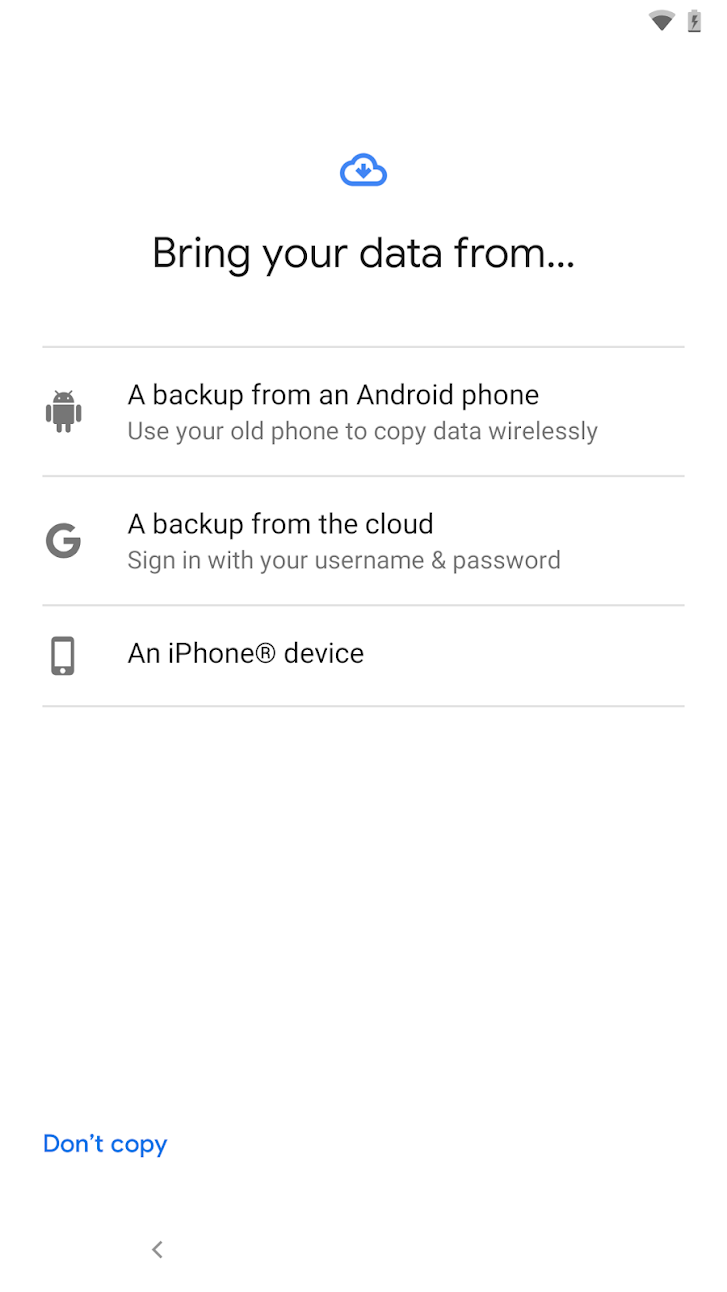
"Bir Android telefondaki yedek"i seçin. Geri yükleme akışını tamamlamak için talimatları uygulayın. Diğer akışlarda olduğu gibi, Google Hesabı aktarımına izin verdiğinizden emin olun.
Desteklenen bulut geri yükleme akışı
Aşağıda, cihaz kurulumu sırasında Google buluta geri yükleme işlemini gerçekleştirme adımları verilmiştir.
Google Cloud geri yükleme
Android kurulumu sırasında aşağıdaki ekranda "Sonraki"ye dokunun:
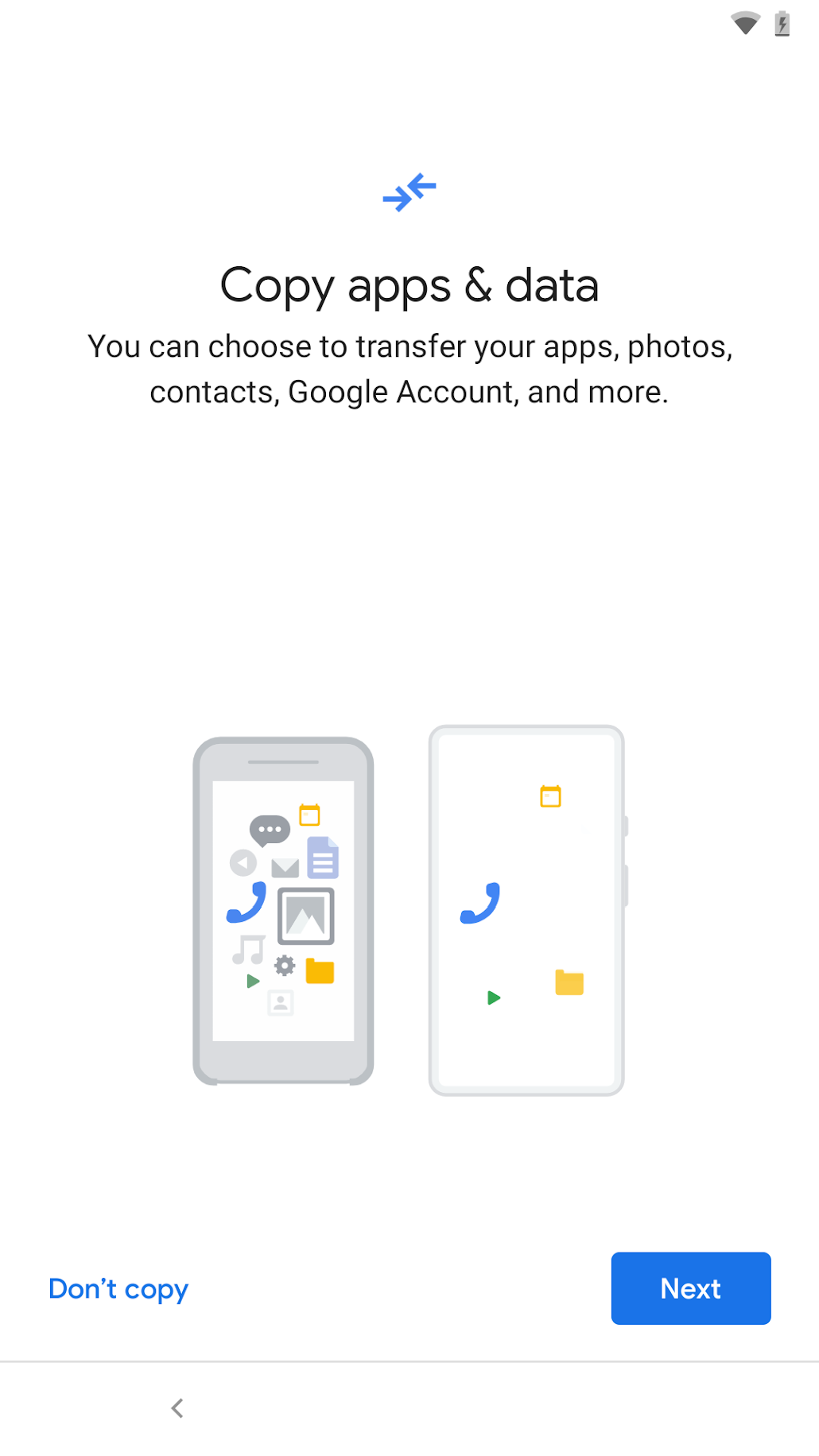
Bulut geri yükleme akışını tetiklemek için sonraki ekranda(aşağıda gösterildiği gibi) "Eski telefon kullanılamıyor"a dokunun. Google Hesabınızda oturum açma(kaynak cihazınızdaki yedek hesapla aynı olmalıdır), geri yükleme işlemini gerçekleştirmek için kaynak cihazı seçme vb. dahil olmak üzere bulut geri yükleme işlemini gerçekleştirmek için talimatları uygulayın.
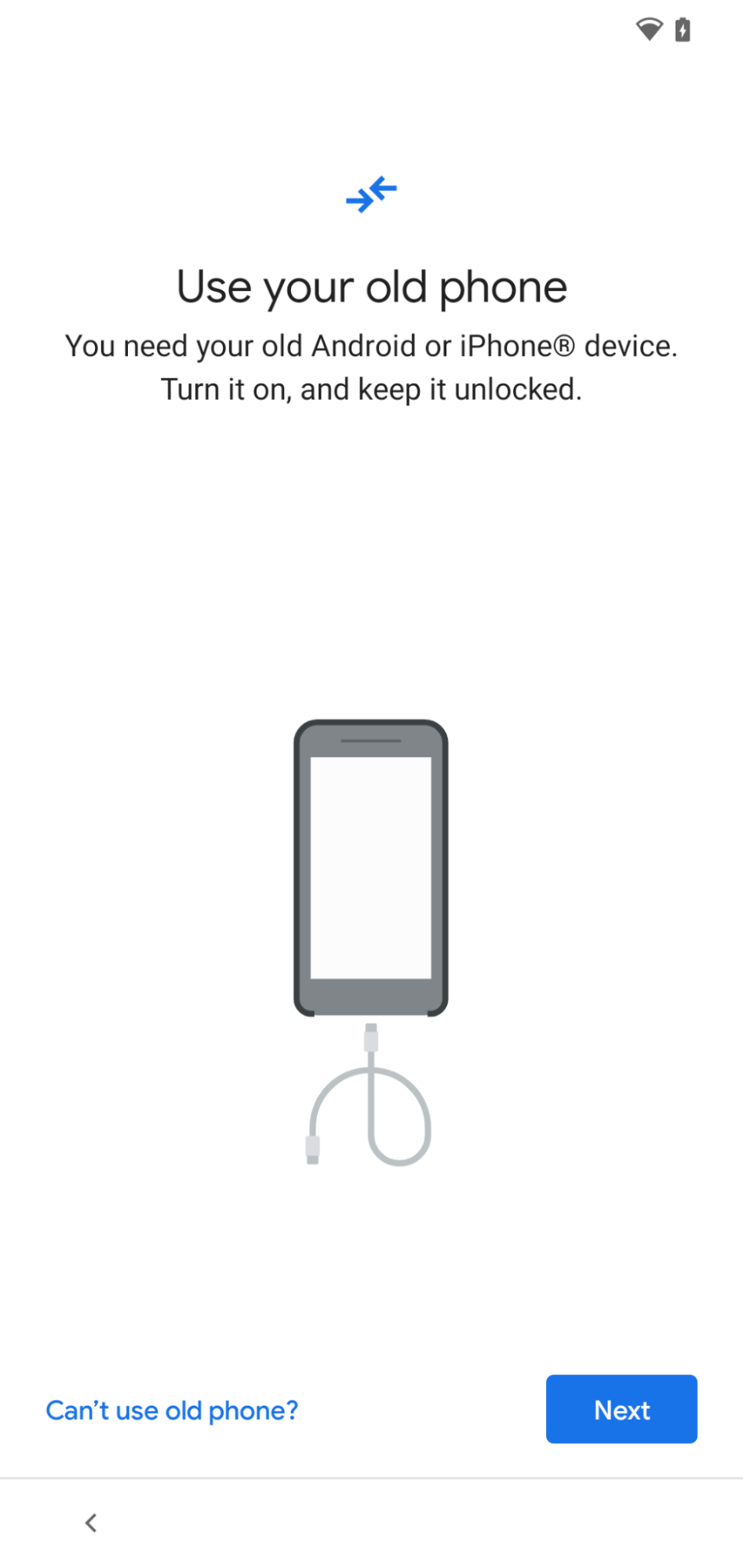
Geri yükleme akışı sırasında uygulamanızın geri yüklenmek üzere seçildiğinden(aşağıdaki ekranda) emin olun.
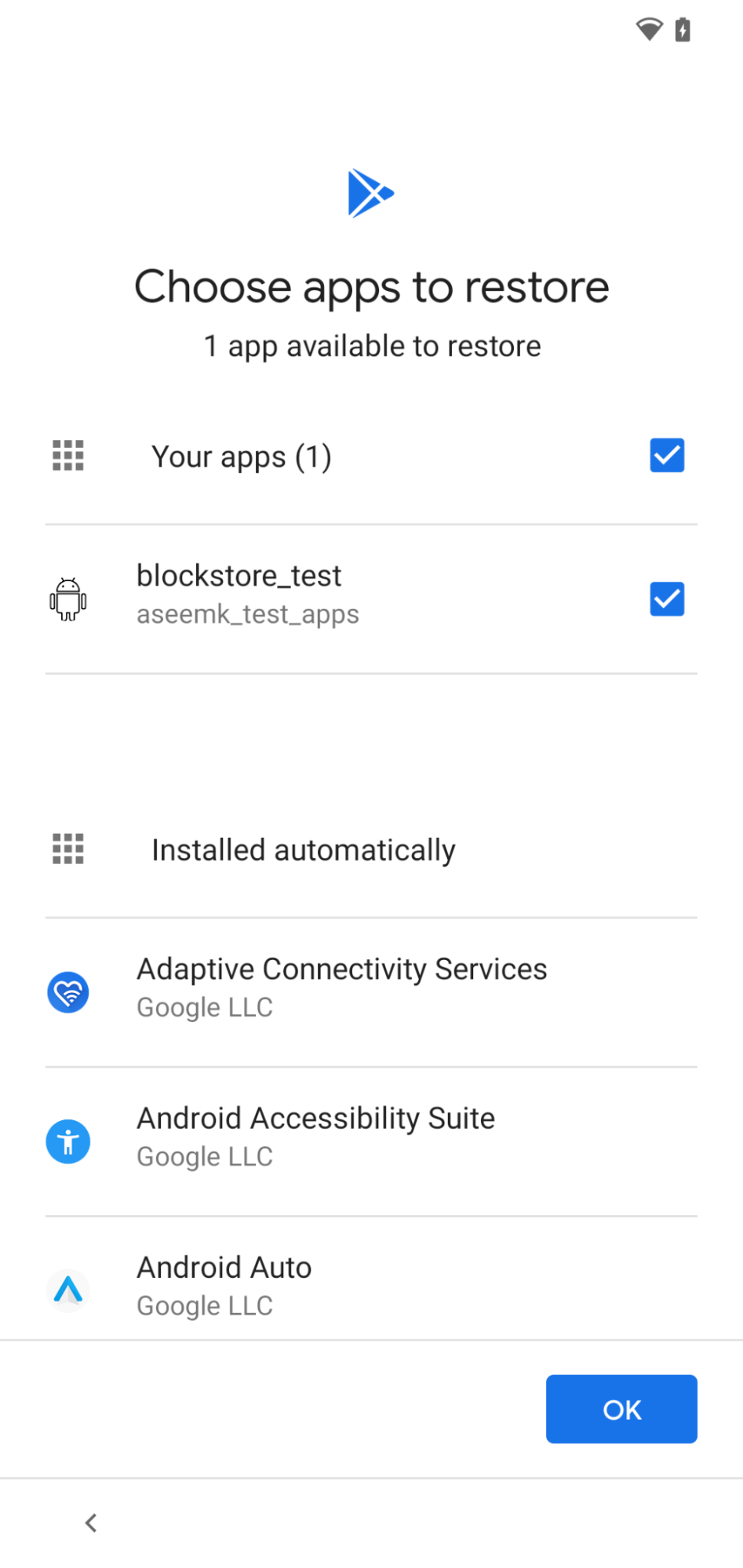
Ek notlar
- Google'ın hesap aktarımını içeren geri yükleme akışı, her zaman özel OEM geri yükleme akışlarından önce gelir. Şüphe duyuyorsanız kullanabileceğiniz ilk cihazdan cihaza geri yükleme akışını seçin.
- OEM ve Android sürümüne bağlı olarak ekranlarda farklılıklar olabilir.
